¿Cómo se puede reaccionar a los mensajes de Signal? - Interactúa con amigos
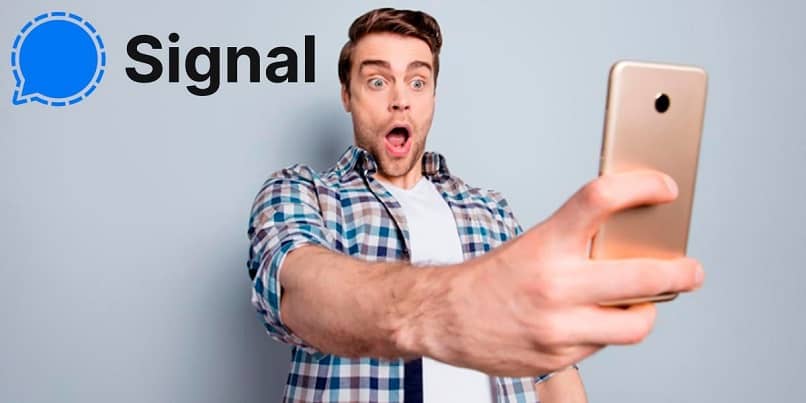
Comunicarte a través de Signal es muy útil y seguro debido a sus políticas de privacidad, durante la interacción con tus contactos tienes la posibilidad de reaccionar a los mensajes que te envían con el emoji de tu preferencia de una manera bastante sencilla presionando el mensaje en que deseas reaccionar dándole un toque interactivo y divertido a tus conversaciones a través de las reacciones las cuales podrás ver en el mismo chat.
- ¿En dónde se pueden visualizar las reacciones de un mensaje de Signal?
- ¿Cómo se puede enviar una reacción a un mensaje de Signal?
- ¿En dónde aparecen todas las reacciones hechas a un mensaje de Signal?
- ¿Cuál es el procedimiento para cambiar una reacción hecha con anterioridad?
- ¿Cuáles son los pasos para personalizar las reacciones predeterminadas de Signal?
¿En dónde se pueden visualizar las reacciones de un mensaje de Signal?
Cuando estas en medio de una conversación con alguno de tus contactos y este agrega una reacción a alguno de tus mensajes, tú podrás visualizarla justo en la burbuja ubicada en la parte baja de cada mensaje al que te hayan reaccionado. Por eso cuando te envíen una reacción de inmediato tu dispositivo te avisara como si hubieses recibido un mensaje nuevo y al abrir el chat contemplarás la reacción junto al mensaje.
Sin embargo en los casos de que hayas eliminado el mensaje o tengas configurada tu aplicación para que las imágenes o mensajes Signal desaparezcan después de un tiempo, las reacciones que te envíen a esos mensajes no podrán visualizarse como los demás en la burbuja junto al chat.
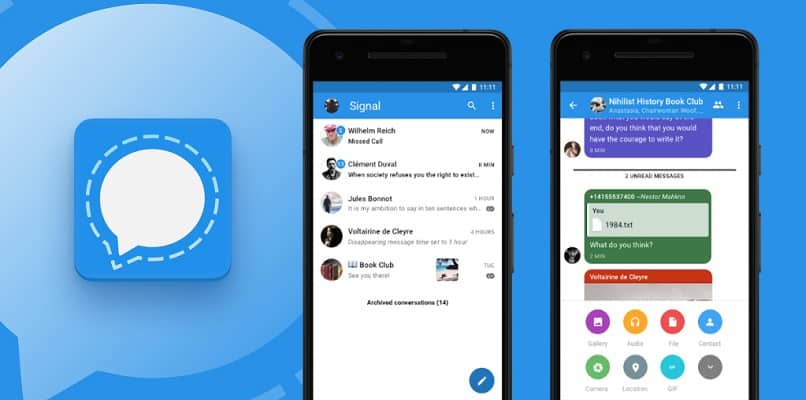
¿Cómo se puede enviar una reacción a un mensaje de Signal?
Ya sea que utilices Signal en tu dispositivo móvil o desde tu computador puedes enviarle reacciones a los mensajes que recibes de tus contactos dentro de sus chats cada día tomando en cuenta que Signal es una de las alternativas de chateo más utilizadas en la actualidad se mantiene a la vanguardia para poder competir con Telegram, WhatsApp y otros.
Desde un móvil
Para reaccionar a un mensaje en especifico dentro de uno de los chats de tu aplicación Signal solo tienes que seguir algunos pasos bastante sencillos como te indicamos a continuación:
- Ingresa a tu aplicación de Signal y busca el chat de la persona a la que le enviaras la reacción.
- Una vez ubicado en la conversación elige el mensaje específico sobre el cual vas a reaccionar.
- Ahora mane presionada la burbuja del mensaje que se encuentra al lado derecho para que te aparezcan las opciones de emojis para reaccionar.
- Puedes elegir entre las opciones que te aparecen allí o elegir ver más emojis haciendo click en los tres puntos ubicados al lado derecho.
- Luego de que elijas alguno de los emojis disponibles este se enviara y podrás notar que la reacción tomará un tono de color distinto al del mensaje que recibiste dentro del mencionado chat, siendo esto un indicativo de que tú enviaste la reacción.
Mediante Desktop
Si por el contrario estás utilizando Signal en tu dispositivo Desktop también puedes enviarle raciones a los mensajes de tus contactos de la manera que sigue:
- Primero es importante que ubiques la conversación en la cual se encuentra el mensaje al que vas a reaccionar.
- Mira el mensaje y ubica el cursor del computador justo en medio de la burbuja del mencionado mensaje para ver los emojis de reacción.
- Procede a seleccionar la carita feliz que representa las reacciones y escoge el emoji con el que deseas reaccionar.
- También tienes la posibilidad de presionar sobre los tres puntos para ver los emojis a lo cuales podrás cambiarles el color de piel, entre otros cambios que la aplicación te permita antes de elegirlos.
- Por último haz click en el emoji que enviaras y al igual que en los dispositivos móviles se verá tu reacción con un color distinto al del mensaje que recibiste como indicativo que respondiste con una reacción.
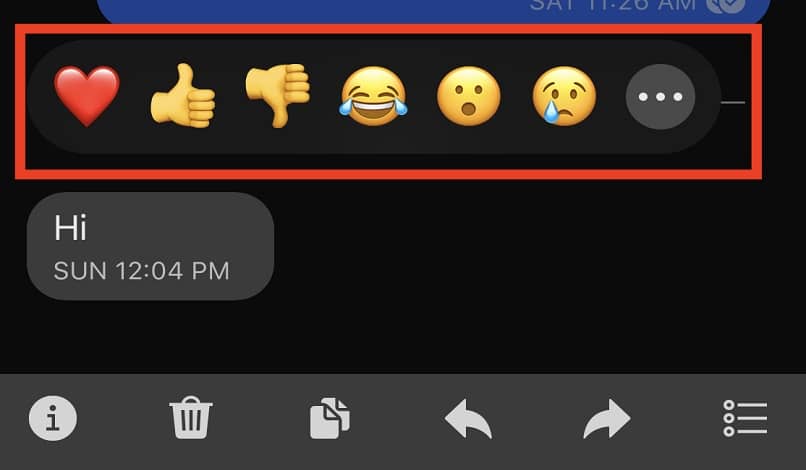
¿En dónde aparecen todas las reacciones hechas a un mensaje de Signal?
Signal es una de las aplicaciones más utilizadas por sus políticas de privacidad, ya que no envía información en la nube y guarda su copia de seguridad en tu dispositivo, ofrece innovadoras opciones como la posibilidad de ver todas las reacciones hechas a alguno de los mensajes que has enviado a tus contactos o grupos de Signal, para ello solo deberás ir al chat y mantener presionado el mensaje y observaras todas las reacciones obtenidas en el mismo.
¿Cuál es el procedimiento para cambiar una reacción hecha con anterioridad?
Si ya has reaccionado a algún mensaje de Signal, pero te has arrepentido de la reacción que enviaste y deseas cambiarla por otra podrás modificarla realizando el siguiente procedimiento:
- Ingresa al chat de la aplicación en el cual enviaste la reacción y asegúrate de contar con la más reciente actualización de Signal.
- Procede a ubicar el mensaje y la reacción que hiciste con anterioridad.
- Presiona el espacio ubicado al lado de la burbuja del mensaje y procede a anular la reacción que hiciste, de esta manera se eliminara la misma.
- Ahora podrás volver a reaccionar con un emoji nuevo o abriendo el menú de tres puntos para elegir cualquier otra reacción entre los emojis disponibles.
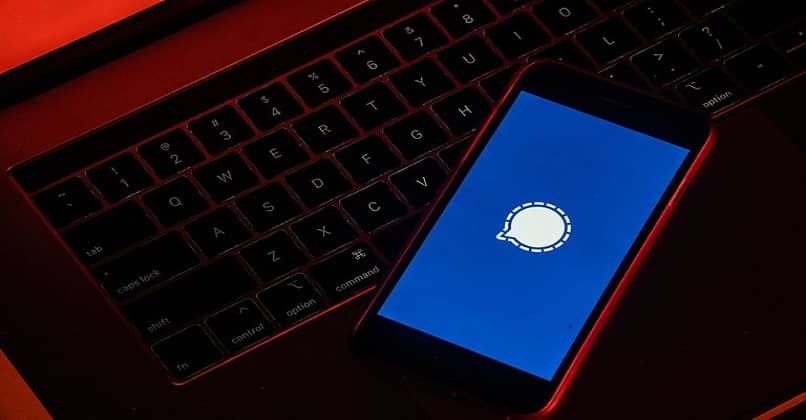
¿Cuáles son los pasos para personalizar las reacciones predeterminadas de Signal?
Cuando decides reaccionar a un mensaje y presionas el mismo te aparecen solo los emojis predeterminados y la opción de tres puntos para elegir cualquier otro, pero también puedes configurar la personalización de esas reacciones predeterminadas para que aparezcan desde el principio las de tu preferencia, para eso has lo siguiente:
- Ingresa a cualquiera de tus chats y presiona un mensaje para que te abra la opción de reacciones.
- Selecciona la opción de tres puntos donde te abrirán rodos los emojis disponibles.
- Allí ubica la opción de ajustes representada por el engranaje para personalizar la categoría de emojis.
- Elige el emoji que vas a sustituir y procede a seleccionar los de tu preferencia, luego guarda los cambios para que cuando vayas a reaccionar a un mensaje de forma automática veas los que configuraste ya personalizados.